行や列の幅を調整するには
Section 1 表の挿入と編集
最終更新日時:2023/04/03 16:18:24
PowerPoint for iPadで表全体を選択して、ポップアップメニューより[自動サイズ調整]を選択するか、[表]タブの[自動サイズ調整]をタップし、行や列の幅が文字の長さや高さになります。ハンドルを使ってタッチ操作で大きさを調整する場合でも、ガイドが表示されるのでスムーズに操作できます。
自動サイズ調整
ポップアップメニューから操作する
- 表全体を選択して、ポップアップメニューより[自動サイズ調整]を選択します。
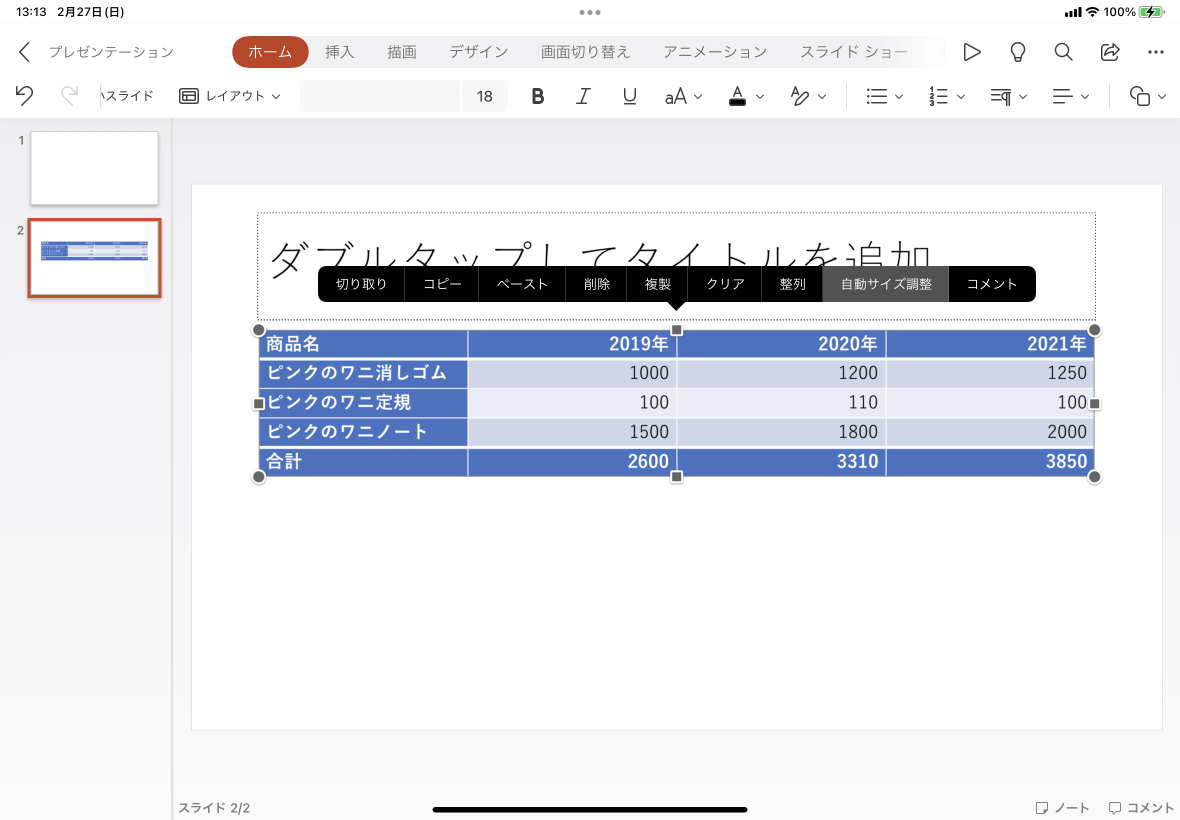
- 行や列の幅が文字の長さになりました。
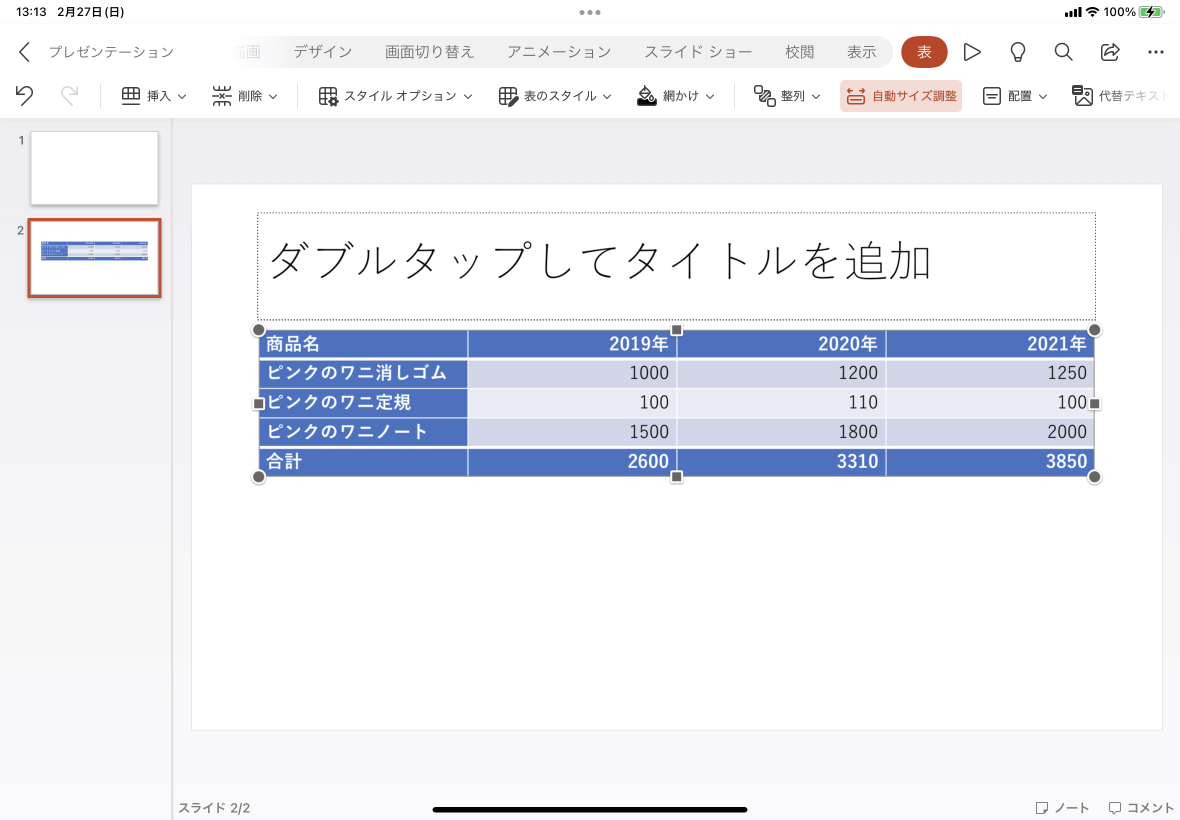
表メニューから操作する
- 表全体を選択して[表]タブの[その他]をタップします。
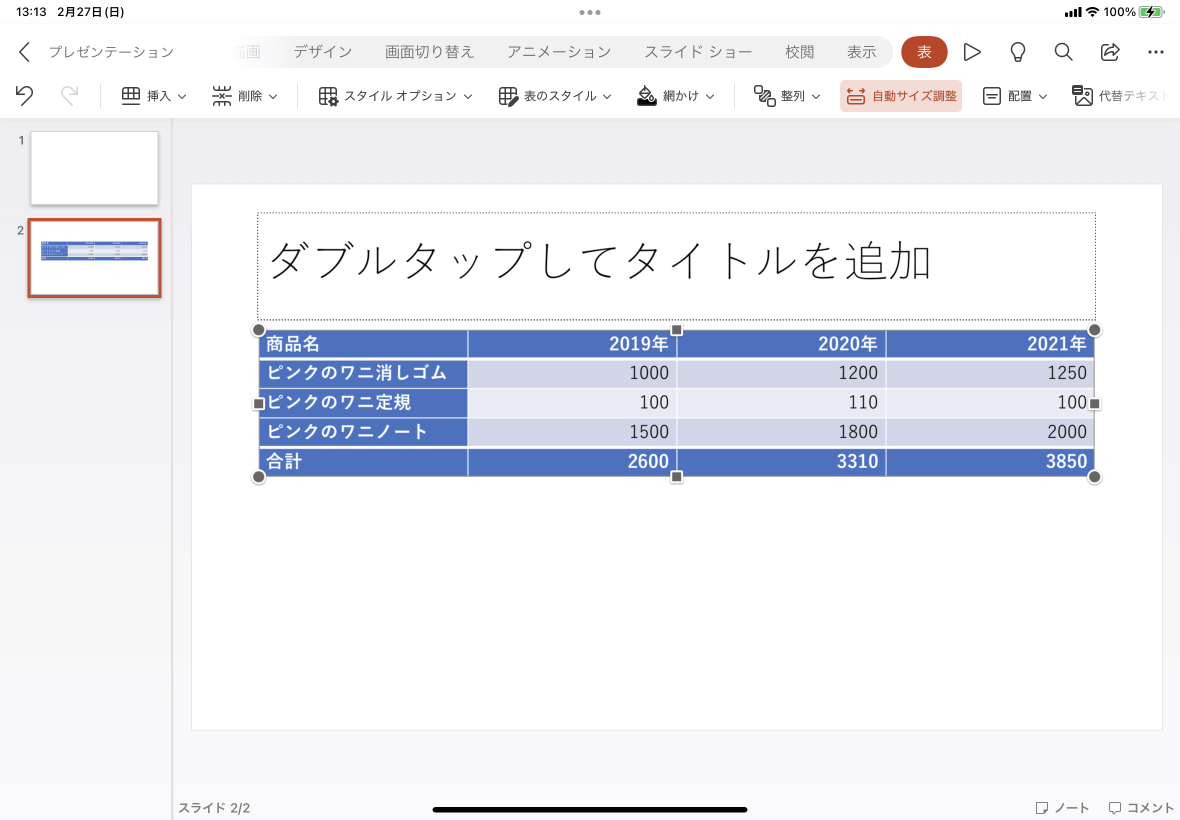
- 一覧から[自動サイズ調整]を選択します。
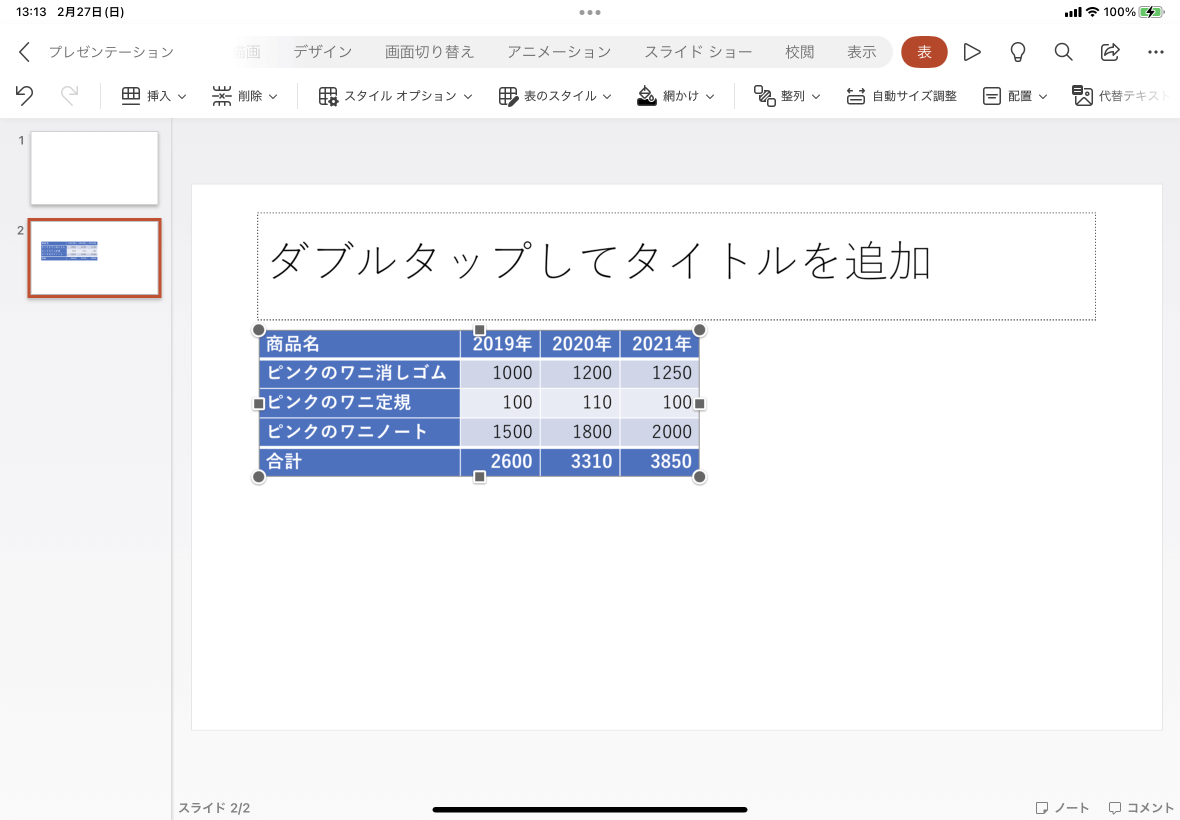
- 行や列の幅が文字の長さになりました。
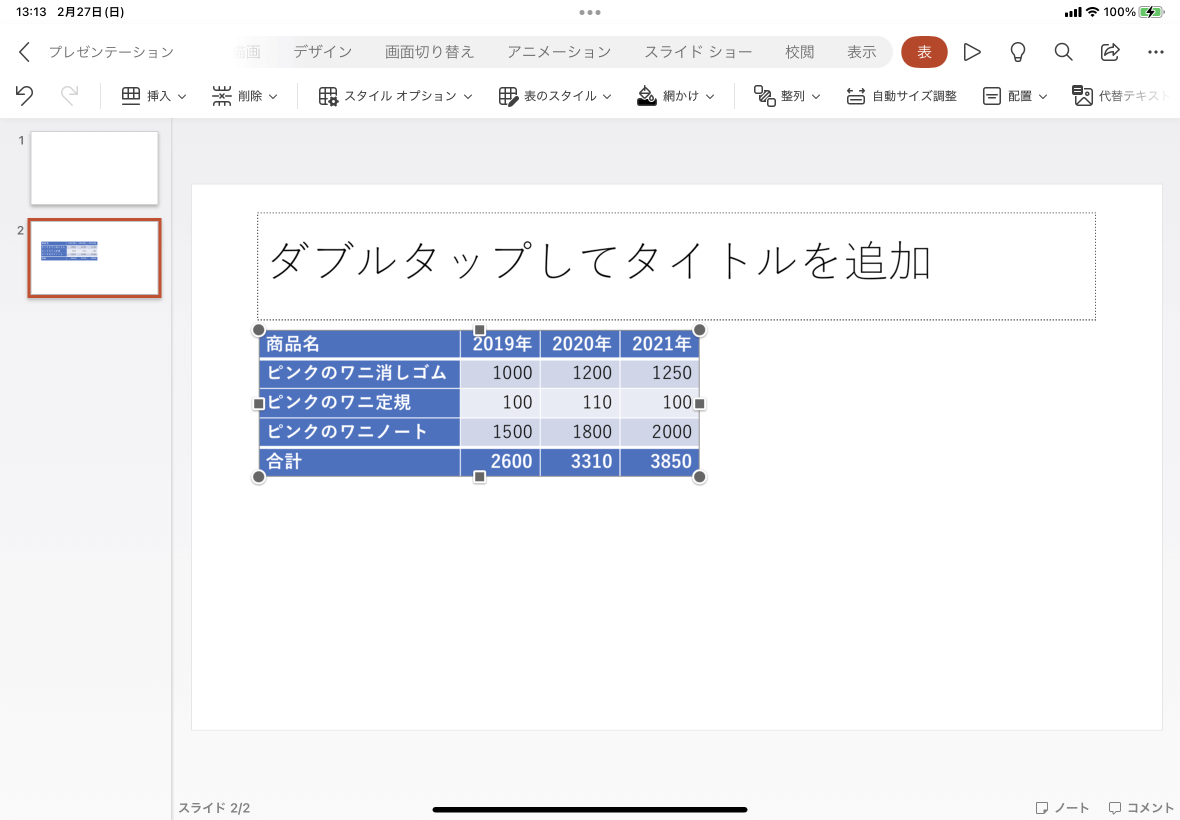
表全体のサイズを調整
- 表全体を選択し、ハンドルを動かします。
- ガイドが表示されたところで手を放します。
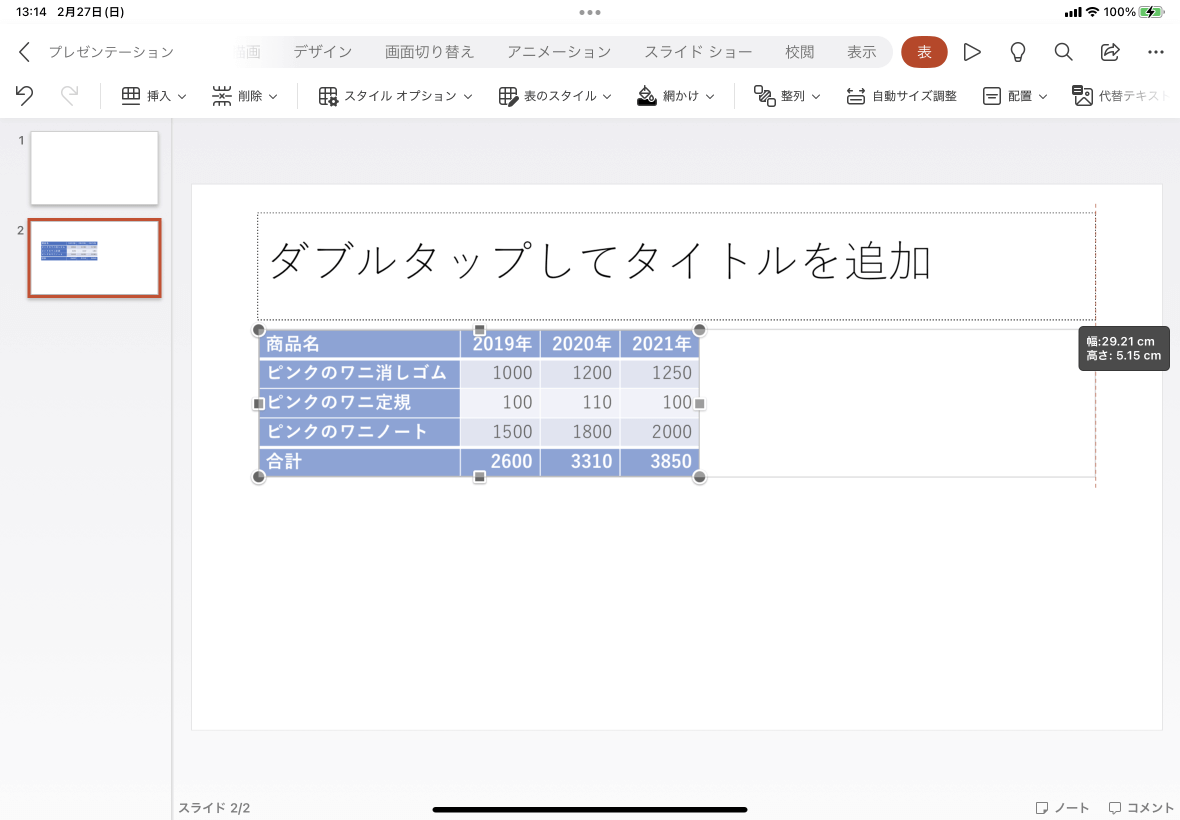
- 表全体のサイズが変更されました。
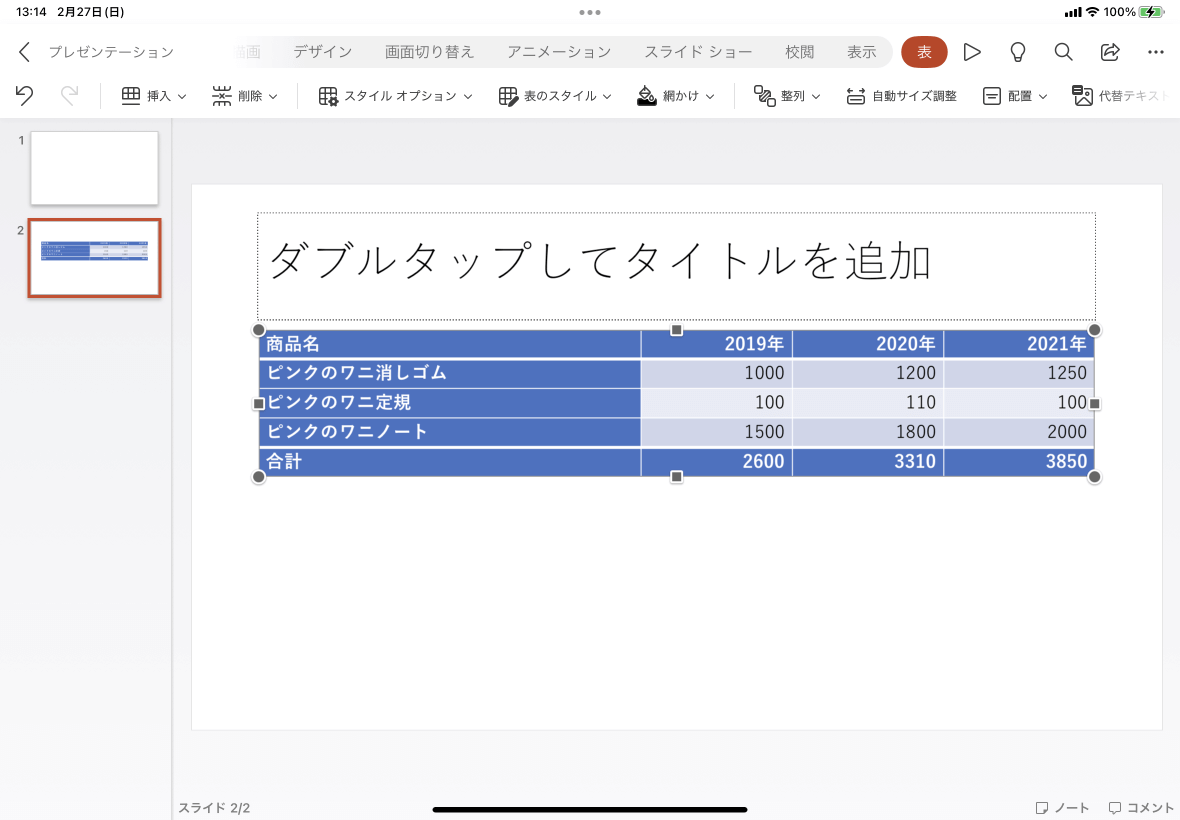
※執筆環境:PowerPoint for iPad バージョン 2.58
スポンサーリンク
次のセクション
INDEX

